Atajos de teclado y clics de ratón para trabajar más rápido en Word
Hace mucho tiempo, allá por 1986 cuando empecé a estudiar informática, todo se hacía manualmente, escribiendo órdenes o pulsando teclas. De hecho, en España aún trabajábamos con Ms-Dos ya que todavía no se había estandarizado el uso de Windows y el ratón. Por eso, era muy común utilizar atajos de teclado.
Todo cambia y todo permanece
A medida que los sistemas operativos con entorno gráfico se convirtieron en el estándar, el uso del teclado se redujo al mínimo, pasando a utilizar el ratón para acceder y emplear las distintas funcionalidades de las aplicaciones.
Es más, si nos centramos en la generación Z, muchos de los integrantes ya ni si quieran utilizan este dispositivo, lo hacen todo con movimientos táctiles a través de la pantalla o el touchpad correspondiente.
En mi caso, que pertenezco a la generación X con orgullo y que he visto la gran evolución de la informática desde los 80, sigo prefiriendo trabajar con el teclado. Principalmente por dos razones:
- Si ya estoy creando contenido en un documento con el teclado y tengo que dejarlo, coger el ratón, buscar el cursor y efectuar la acción, creo que pierdo tiempo.
- En dos ocasiones me he quedado sin monitor mientras estaba trabajando, por lo que conocer los atajos de teclado necesarios para guardar el trabajo y cerrar el sistema de forma segura me ha resultado sumamente útil.
Además, antes de que existieran Word o Excel, trabajábamos con WordPerfect y PlanPerfect. Y, si alguien de mi generación está leyendo este artículo, es muy probable que se acuerde de la chuleta con atajos de teclado que se colocaban en la parte superior del mismo.
Algunas de esas combinaciones de teclas siguen en vigor hoy en día. Por lo tanto…
Manos a la obra
Dado que hemos hablado de WordPerfect como antecesor de Word, en este artículo vamos a incluir pulsaciones de teclas, combinaciones y también algunos clics de ratón que nos permitan acelerar la creación y gestión de documentos.
Si no tenéis a mano ningún documento, podéis utilizar el truco rápido para generar un texto de muestra.
Marchando una de teclado
Existen más combinaciones, pero las siguientes son las que más suelo utilizar. Entre ellas, las marcadas con dos asteriscos, también funcionan habitualmente en otras aplicaciones:
F1: pedir ayuda **
F5: acceder al cuadro de diálogo Buscar, Reemplazar, Ir a
F7: mostrar las Estadísticas de legibilidad y el Editor
F10: activar el acceso a las cintas, después solo habrá que pulsar la letra o número correspondientes **
F12: abrir el cuadro de diálogo Guardar como… **
Control + G: guardar el documento activo **
Control + F4: cerrar el documento activo **
Control + U: crear un documento nuevo **
Control + E: seleccionar todo
Control + Y: repetir la última acción **
Control + Z: deshacer la última acción **
Control + P: ir a Imprimir **
Control + N: activar la negrita o poner en negrita la palabra activa **
Control + K: activar la cursiva o poner en cursiva la palabra activa **
Control + S: activar el subrayado o poner en subrayado la palabra activa **
Control + Flecha arriba/Flecha abajo: ir al párrafo anterior o posterior
Control + Flecha izquierda/Flecha derecha: ir a la palabra anterior o posterior
Control + Inicio: ir al principio del documento
Control + Fin: ir al final del documento
Control + AvPag/RePag: avanzar o retroceder por páginas
Control + Intro/Return: insertar un salto de página
Control + Retroceso: eliminar el contenido desde la posición del cursor hasta el principio de la palabra
Control + Supr/Del: eliminar el contenido desde la posición del cursor hasta el final de la palabra
Shift + F1: mostrar el formato aplicado
Shift + F3: cambiar entre mayúsculas y minúsculas
Shift + F7: abrir el diccionario de sinónimos **
Shift + Flechas de dirección: seleccionar por caracteres en el sentido de la flecha
Shift + Inicio: seleccionar desde la posición actual hasta el principio de la línea
Shift + Fin: seleccionar desde la posición actual hasta el final de la línea
Shift + RePag: seleccionar desde la posición actual hasta el principio de la pagina
Shift + AvPag: seleccionar desde la posición actual hasta el final de la pagina
Además en cualquier cuadro de diálogo puedes moverte por los campos y fichas mediante el tabulador, las teclas de dirección o Intro/Return.
Ya puedes coger el ratón
En relación a este periférico, solamente te dejo un par de tips por si las moscas:
- Si haces doble clic encima de una palabra, se seleccionará dicha palabra.
- Si, en lugar de dos clic, haces tres, se seleccionará el párrafo al completo.

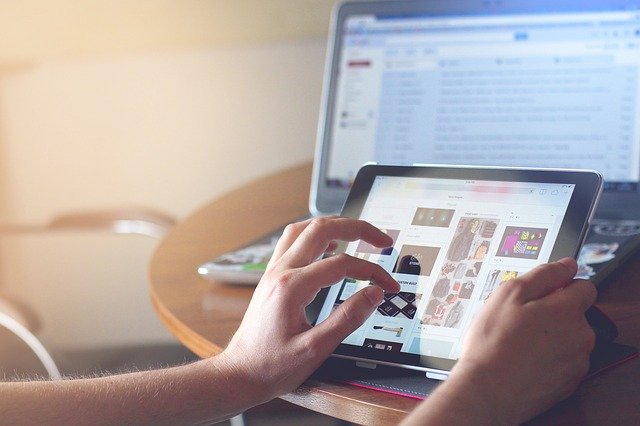



Acerca del autor